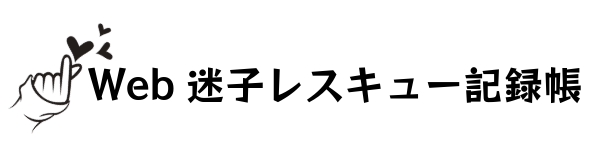はじめまして。「Web迷子レスキュー記録帳」を運営している、はるの(@web_haruno)です。
Web制作を始めたばかりの頃、私が一番つまずいたのは「CSSを書いたのに反映されない」という問題でした。
背景色を変えたいだけなのに真っ白なまま、文字色を変えたいのにデフォルトの黒のまま。
「もう私には無理かもしれない」と泣きそうになった経験を何度もしています。
しかし落ち着いて確認すると、原因は意外とシンプルなことが多いのです。
この記事では、初心者の方がまず最初に確認すべき「3つのチェックポイント」を、実務目線で丁寧に解説していきます。
CSSが効かないときに焦らないために
知っておいていただきたいのは、CSSが効かないのは自分のセンスや才能の問題ではないということです。
必ず「技術的な理由」があって、その理由をひとつずつ潰していけば解決できます。
私も最初は原因がわからず、「才能がないからダメなんだ」と落ち込んでいました。
ですが実際には単純なスペルミスやキャッシュの影響など、確認すれば誰でも気づけることばかりだったのです。
焦って全消しする前に、以下の3つを落ち着いてチェックしてみてください。
1. スペルミス・セレクタの間違い
一番多いのが、単純な入力ミスです。
colorをclorと書いてしまった.main-titleと指定したつもりが、HTMLではmain-tittleになっている#idと.classを混同している
たった一文字違うだけで、CSSは全く効きません。
実際にあった失敗例
私が最初に泣きそうになったのは、background-color を backgroud-color と書いていたときでした。
パッと見、どこに違いがあるか気づかないですよねー!nがあるかないかなんです(笑)
どんなにリロードしても色が変わらず、数時間悩んだのですが、原因はただのスペルミス。
気づいた瞬間、「そんなことか!」と脱力したのを覚えています。
2. 読み込み順や優先順位の問題
次に多いのが、CSSの読み込み順や優先度の問題です。
- 複数のCSSファイルを読み込んでいて、後の記述に上書きされている
- 外部ライブラリ(例:Bootstrap、Swiperなど)のスタイルが先に適用されている
!importantが使われていて意図しない優先度になっている
CSSは「後から書かれたもの」が優先されます。
また、セレクタの詳細度(id > class > 要素)によっても適用の強さが変わります。
実務でよくあるケース
WordPressのテーマを使っていて「子テーマのCSSが反映されない」という相談は非常に多いです。
これは多くの場合、親テーマやプラグインのCSSが子テーマの記述を上書きしているため。
解決策としては、
- 検証ツールで「どのCSSが効いているのか」を確認する
- セレクタをより具体的に書く
- どうしても必要なときだけ
!importantを使う
という手順を踏むと良いでしょう。
3. キャッシュの影響
最後に見落としがちなのが、キャッシュです。
ブラウザは表示を速くするためにCSSを一度保存しています。
そのため、ファイルを更新しても古い情報が表示されていることがあります。
解決方法
- Windowsなら
Ctrl + Shift + R(スーパーリロード) - Macなら
Command + Shift + R - WordPressの場合、キャッシュ系プラグインを無効化してみる
- レンタルサーバー(Xserverなど)のキャッシュ機能を一時的にオフにする
「直したのに変わらない」というときは、まずキャッシュを疑ってみてください。
そのほかの原因(番外編)
上記3つで解決しない場合、以下も確認してみましょう。
- CSSファイル自体が読み込まれていない(リンクタグのパスミス)
- コメントアウトしたつもりが閉じ忘れて、以降のスタイルが全部効いていない
- CSSファイルを更新したのにサーバーに正しくアップロードできていない
初心者のうちは「リンクタグのスペル違い(rel="stlyesheet"など)」も多いので要注意です。
まとめ
CSSが効かないとき、最初に確認すべきポイントは次の3つです。
- スペルミスやセレクタの指定ミス
- CSSの読み込み順・優先順位
- キャッシュの影響
これらを順番に確認すれば、ほとんどのトラブルは解決できます。
大事なのは「焦らないこと」。
私自身、何度も泣きそうになりましたが、落ち着いて調べれば必ず答えにたどり着けます。
初心者のころの気持ちをnoteにまとめています。
「泣きそうになったあの日」の体験談を共有していますので、こちらも読んでみてくださいね。